Spotify стал повседневным приложением для всех любителей музыки. Это одно из самых популярных приложений для потоковой передачи музыки. Приложение доступно для ПК, Android и iOS. Вы можете слушать музыку и подкасты в приложении Spotify. Их библиотека включает в себя подавляющее большинство музыки и подкастов из всех регионов и стран. Если у вас возникли проблемы с подкастами Spotify и они не работают на вашем ПК, то вы обратились по адресу.
Многие пользователи сообщают о проблемах с подкастами Spotify. Вы можете столкнуться с проблемами со Spotify Podcasts по разным причинам, таким как медленное подключение к Интернету, ошибка приложения, проблемы совместимости приложений, поврежденный кэш и подкасты недоступны в вашем регионе.
Содержание:
Как подкасты Spotify не будут воспроизводиться или работать
Какой бы ни была проблема, эта статья поможет вам ее решить.
Проверьте свою сеть
Самое первое, что вы должны сделать, это проверить свою сеть. Скорее всего, вы столкнетесь с этой ошибкой из-за медленного интернета. Вам следует проверить скорость сети, прежде чем приступать к каким-либо другим действиям по устранению неполадок, описанным в этой статье. Чтобы проверить скорость интернета, посетите Speedtest.net .
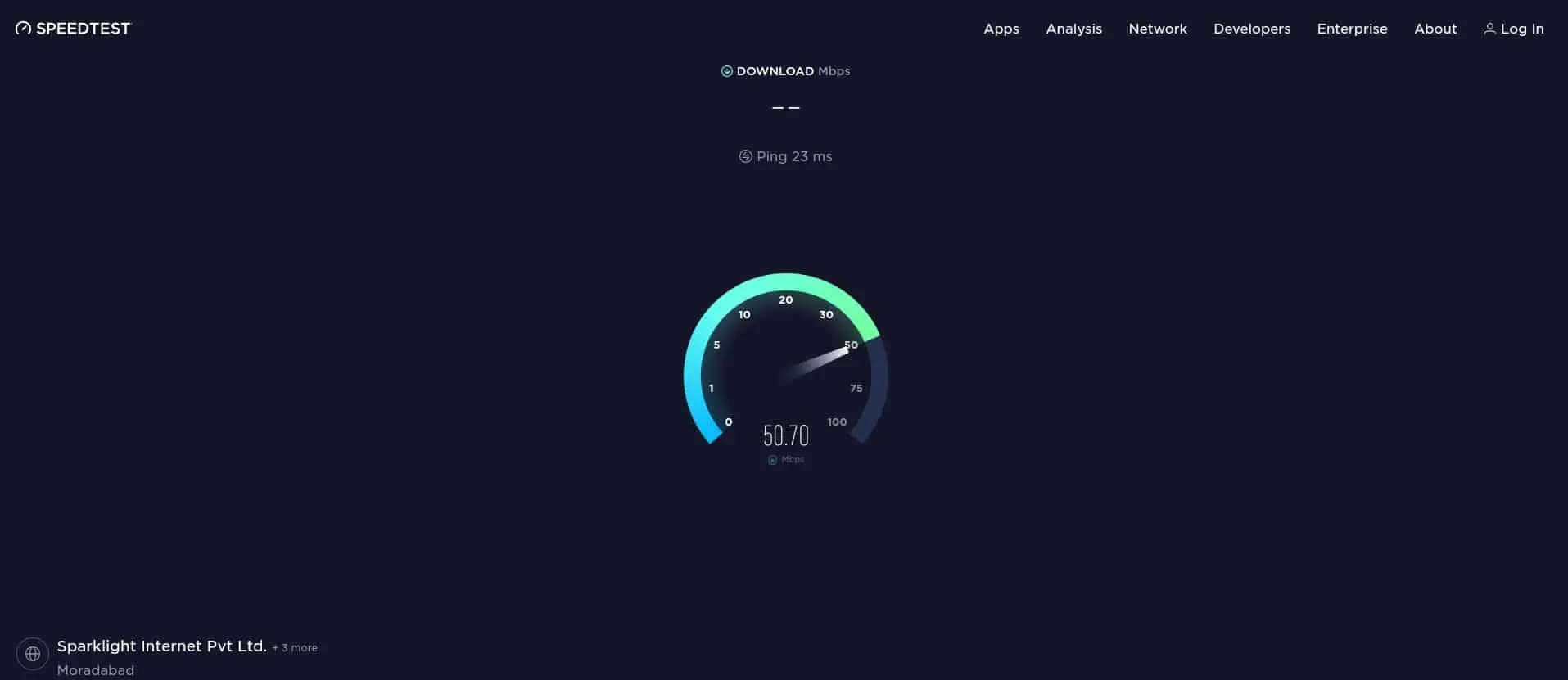
Если интернет медленный, отключите передачу данных и снова включите через некоторое время. Вы можете попробовать включить, а затем отключить режим полета. Если проблема не устранена, подключитесь к другой сети, и вы сможете воспроизводить подкасты Spotify.
Если с интернетом все в порядке и проблем нет, переходите к следующему шагу по устранению неполадок в этой статье.
Обновить приложение
Еще один шаг по устранению неполадок, который необходимо выполнить, если подкасты Spotify не работают, — обновить приложение. Обновление приложения исправляет любые ошибки и технические сбои, с которыми вы можете столкнуться в приложении. Чтобы обновить приложение, выполните следующие действия:
- Перейдите к приложению на своем устройстве (App Store на iOS, Play Store на Android и Microsoft Store на Windows).
- Здесь найдите обновление Spotify и нажмите на правильный результат поиска.
- Если доступно обновление приложения, вы найдете возможность обновить приложение; обновить приложение.
- После этого попробуйте воспроизвести подкасты Spotify и посмотрите, не столкнулись ли вы с проблемой.
Повторно войдите в свою учетную запись
Многие пользователи сообщают, что повторный вход в свои учетные записи помог им решить проблему. Вы можете попробовать повторно войти в свою учетную запись и посмотреть, сработает ли это для вас. Для этого выполните шаги, указанные ниже:
- Откройте « Настройки » в приложении Spotify.
- Прокрутите меню «Настройки» и выберите «Выход » , чтобы выйти из приложения.
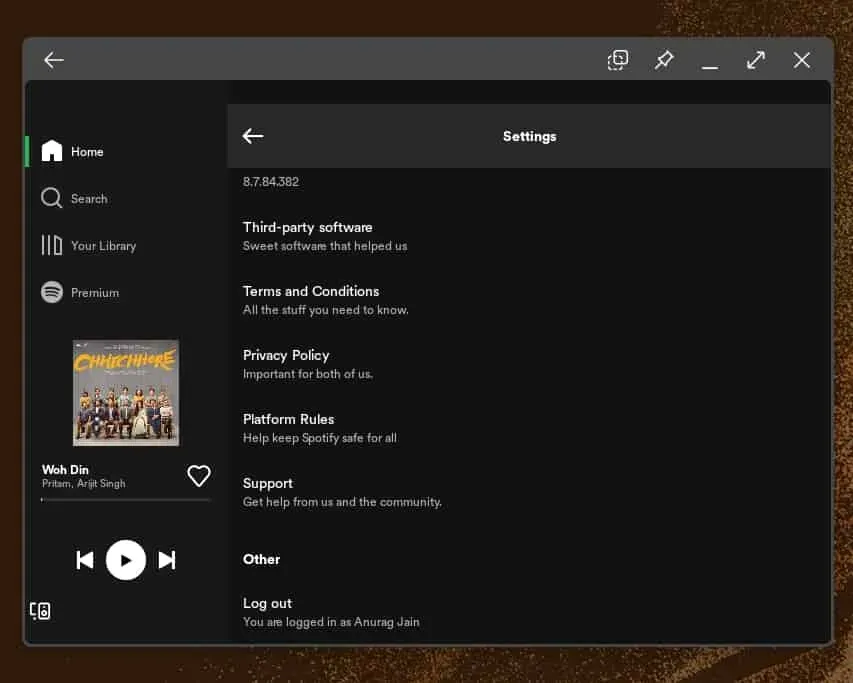
- Теперь закройте Spotify и снова откройте его.
- Войдите в свою учетную запись Spotify.
- Проверьте, работают ли подкасты Spotify.
Очистить кэш Spotify
Поврежденные данные кэша являются наиболее распространенной причиной этих проблем. Вы можете попробовать очистить кеш приложения Spotify и посмотреть, решит ли это проблему. Для этого выполните шаги, указанные ниже:
На Android
- В панели приложений коснитесь значка приложения Spotify , а затем коснитесь значка информации о приложении (i) .
- На экране «Информация о приложении» коснитесь параметра «Хранилище» .
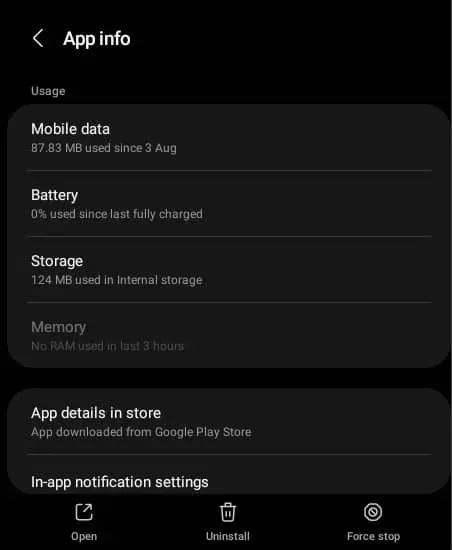
- Теперь нажмите «Очистить кеш» , чтобы очистить кеш приложения Spotify.
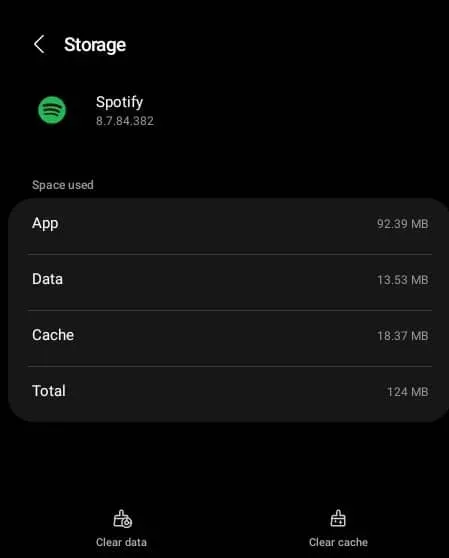
В Windows
- Откройте приложение «Настройки» на своем ПК, нажав комбинацию клавиш Windows + I.
- В приложении «Настройки» перейдите в «Приложения» на левой боковой панели.
- Теперь справа нажмите «Приложения и функции».
- Найдите Spotify в списке приложений . Нажмите на три точки рядом с ним, а затем на Дополнительные параметры.
- Прокрутите вниз до раздела «Сброс» . Теперь нажмите кнопку «Сброс» , чтобы сбросить данные приложения.
На iOS
Вы не можете очистить кеш приложения на устройствах iOS. Устройства iOS (iPhone и iPad) не имеют возможности очистки кеша. Вам придется переустановить приложение, чтобы очистить данные.
Переустановите Spotify
Если очистка кеша не решила проблему с неработающими подкастами Spotify, попробуйте переустановить Spotify. Вы можете переустановить Spotify, выполнив следующие действия:
- Удалите приложение с вашего устройства.
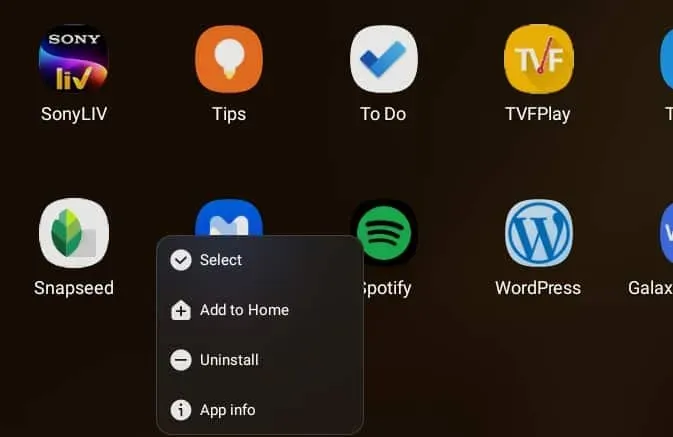
- Теперь перейдите в магазин приложений на вашем устройстве, например в Microsoft Store, Play Store или App Store.
- Здесь найдите Spotify и выберите первый вариант.
- Установите приложение из магазина приложений.
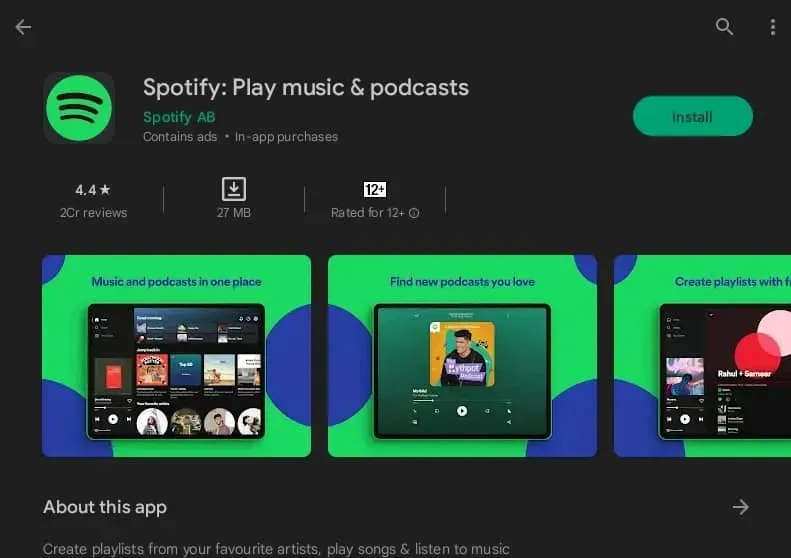
- После установки откройте Spotify на своем устройстве.
- Войдите в свою учетную запись и воспроизводите подкасты. Проблема не должна возникнуть сейчас.
Связаться со службой поддержки Spotify
Если описанные выше шаги не помогли решить проблему, и вы по-прежнему можете играть в Spotify, в крайнем случае обратитесь в службу поддержки Spotify. Вы можете связаться со службой поддержки Spotify по поводу проблемы, с которой вы столкнулись. Они помогут вам с возможным решением, чтобы решить эту проблему.
Заключительные слова
Если у вас возникли проблемы с подкастами Spotify, вы можете выполнить описанные выше действия, чтобы исправить их. В этой статье перечислены все возможные шаги по устранению неполадок, чтобы исправить неработающие подкасты Spotify 2023. Мы надеемся, что вы найдете решение проблемы в этой статье. Если эта статья помогла вам решить вашу проблему, сообщите нам об этом в комментариях ниже.